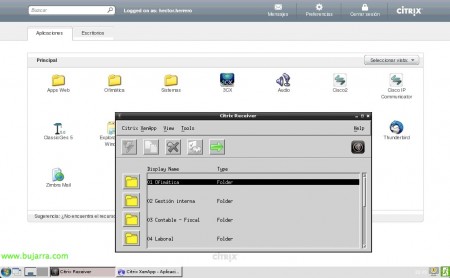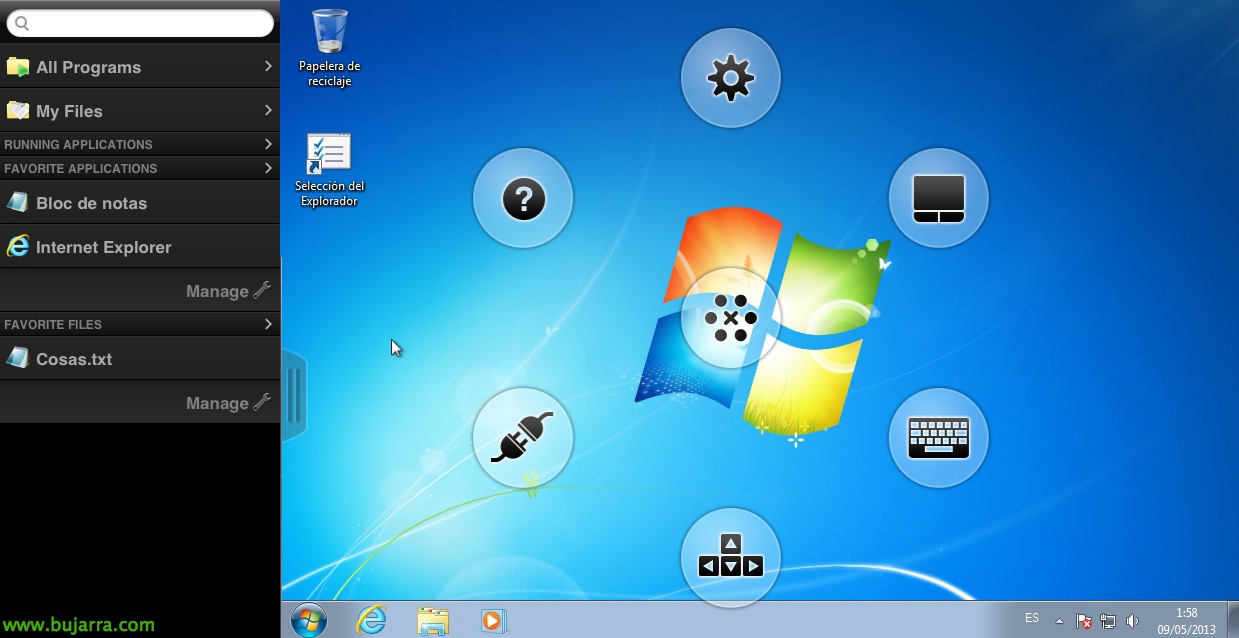Usando una Raspberry Pi como un Thin Client corporativo
Continuando un documento anterior sobre Rasberry Pi, tenía ganas de montar algo sencillo pero que sirva para enseñar a los clientes lo fácil y barato que puede ser el tener un thin client corporativo en nuestra empresa, un dispositivo que cuesta 25 US$ y consume 5V. Le instalaremos el cliente de Citrix para que cuando arranque se cargue automáticamente y tras validarse cualquier usuario pueda acceder de forma instantánea a sus aplicaciones desde cualquier lugar!
Lo primero será descargarnos una imagen de Raspbian wheezy con ARMEL, la bajamos de aquí, la volcamos a una SD card.
Ir a la web de descargas de Citrix, bajarse el cliente Receiver for linux, para procesadores ARM, bajarse el fichero icaclient_12.0.0_armel.deb
Arrancamos la Raspberry y tras completar la configuración inicial y actualizar el sistema continuaremos.
Instalamos las dependencias de Receiver con:
[sourcecode]sudo apt-get install libmotif4 libmotif-dev[/sourcecode]
Instalamos el cliente de Citrix:
[sourcecode]sudo dpkg -i icaclient_12.0.0_armel.deb[/sourcecode]
Creamos un enlace para que no nos de error al abrir el cliente:
[sourcecode]sudo ln -s /usr/lib/libXm.so.4.0.3 /usr/lib/libXm.so.3[/sourcecode]
Ahora seleccionamos el método de conexión que nos interesa dar a los usuarios, si queremos que se abra un navegador web contra nuestro sitio (configuraríamos la web inicial a la de nuestro portal de aplicaciones); o directamente podríamos con el cliente configurar una conexión mediante PNA integrándo los iconos como siempre con /opt/citrix/icaclient/wfcmgr. En este documento instalaremos el navegador Iceweasel que es el ‘Firefox para Debian’:
[sourcecode]sudo apt-get install iceweasel[/sourcecode]
Podemos agregar los certificados que tenga nuestro navegador a Citrix ya que tiene más y así podemos tener menos problemas con las CA:
[sourcecode]sudo ln -s /usr/share/ca-certificates/mozilla/* /opt/Citrix/ICAClient/keystore/cacerts[/sourcecode]
Posteriormente, tras indicar que nuestro navegador abra la URL de nuestro portal de aplicaciones Citrix, podemos instalarle un plugin en Iceweasel llamado R-Kiosk que nos habilitará en el navegador el modo kiosko y así los usuarios no podrán tocar nada! Podemos probar a abrir, cuando pinchemos en la primera app, el navegador nos preguntará que hacer, le diremos que abra siempre con ‘/opt/Citrix/ICAClient/wfica.sh’.
Para que según arranquen las X de LXDE con el usuario predeterminado (pi, que podríamos generar uno nuevo si interesase) nos abra el navegador web modificaremos el archivo ‘~/.config/lxsession/LXDE/autostart’ agregando:
[sourcecode]@iceweasel[/sourcecode]
Obviamente cambiaremos el fondo a uno corporativo, así como el logo del boot igualmente, las contraseñas, el tema a uno clásico para que se ‘parezca’ más a un Windows, el icono de inicio (/usr/share/lxde/images/lxde-icon.png) al de la banderita de Windows… Obviamente podríamos poner el cliente VMware View si es que nuestro entorno no es de un XenApp o XenDesktop, un cliente RDesktop si queremos conectarnos a unos Terminal Server…
Y listo! Si alguien quiere la imagen que me la pida que se la mando, pero no cuesta nada tener un ThinClient barato para nuestros empleados!!!